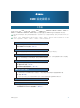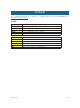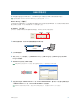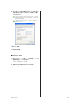User Manual
DME
设定说明书
9
当通过以太网电缆连接
DME
设备时,必须进行这些设定。
●●●●●●●●●●●●●●●●●●●●●●●●●●●●●●●●●●●●●●●●●●●●●●●●●●●●●●●●●●●●●●●●●●●●●●●●●●●●●●●
电脑
TCP/IP
设定
必须设定电脑的
IP
地址和
TCP/IP
滤波以启用与
DME
设备的网络通信。
■
Windows Vista
1
选择 [开始]
➞
[控制面板]
➞
[网络和共享中
心]
➞
[管理网络连接]
➞
[本地连接]。
将显示 “本地连接属性”对话框。
2
选择 [网络]选项卡上的 [
Internet
协议版本
4
(TCP/Ipv4)
],然后单击 [属性]。
将显示 “
Internet
协议版本
4 (TCP/IPv4)
属性”对话框。
3
单击 [常规]选项卡上的 [使用下面的
IP
地址]。
4
在[
IP
地址]中输入电脑的
IP
地址,在[默认网关]
中输入网关的
IP
地址,然后在 [子网掩码]中输入
“
255.255.255.0
”。
当如第
8
页中所述将电脑与
DME
设备连接在同一子网中时,
必须将网络地址设定为与
DME
设备的相同,而必须将主机
地址设定为不同的数值。
当电脑和
DME
设备连接在同一个子网中时,请将网关
IP
主
机地址设定为
254
。
5
单击 [确定]。
6
重新启动电脑
■
Windows XP
1
选择 [开始]
➞
[控制面板]。
显示 “控制面板”。
2
如果 “控制面板”位于类别画面中,请单击 [切换
到经典视图]。
3
双击 [网络连接]
➞
[本地连接]。
将显示 “本地连接状态”对话框。
4
单击 [常规]选项卡上的 [属性]。
将显示 “本地连接属性”对话框。
5
选择[常规]选项卡上的[
Internet
协议
(TCP/IP)
],
然后单击 [属性]。
将显示 “
Internet
协议
(TCP/IP)
属性”对话框。
6
单击 [高级
...
],然后单击 [选项]选项卡上的
[属性]。
将显示 “
TCP/IP
筛选”对话框。
7
在
TCP
端口区域选择 “全部允许”,然后单击
[确定]。
画面将返回“高级
TCP/IP
设置”对话框。单击[确定]返
回“
Internet
协议
(TCP/IP)
属性”对话框。
8
单击 [常规]选项卡上的 [使用下面的
IP
地址]。
电脑网络设定